Google Maps virker ikke på iPhone: 14 bedste rettelser
5 min. Læs
Opdateret den
Læs vores oplysningsside for at finde ud af, hvordan du kan hjælpe MSPoweruser med at opretholde redaktionen Læs mere
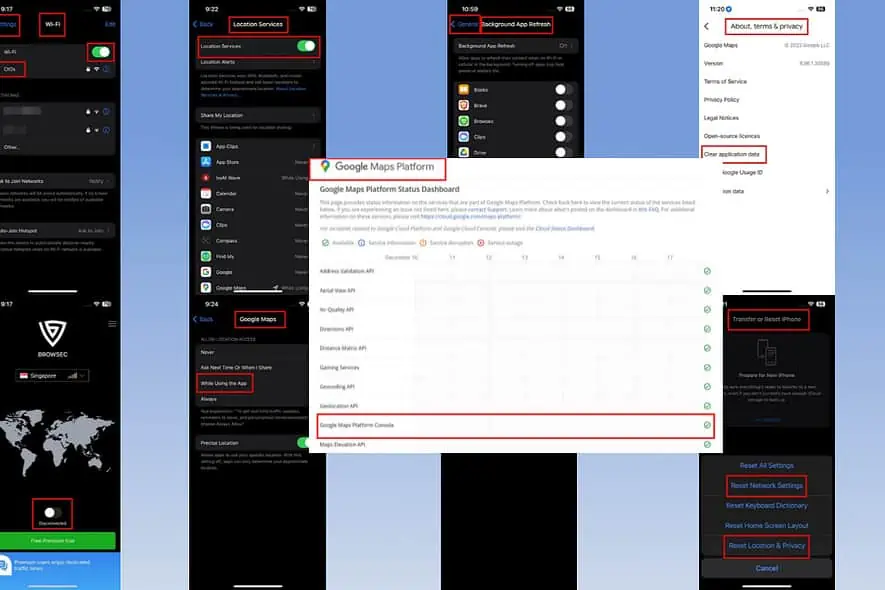
Fungerer Google Maps ikke på iPhone? Hvis serverne virker, kan du selv løse problemet!
Find nedenfor de gennemprøvede fejlfindingsmetoder til at løse dette problem på iOS.
Sådan rettes Google Maps, der ikke fungerer på iPhone?
Løsning 01: Tjek Google Maps Platform Status
Hvis serverne ikke fungerer, er der ikke noget, du kan gøre for at rette appen.
Før du prøver nogen fejlfinding, skal du tjekke følgende websted og se, om Google Maps-tjenester er aktive:
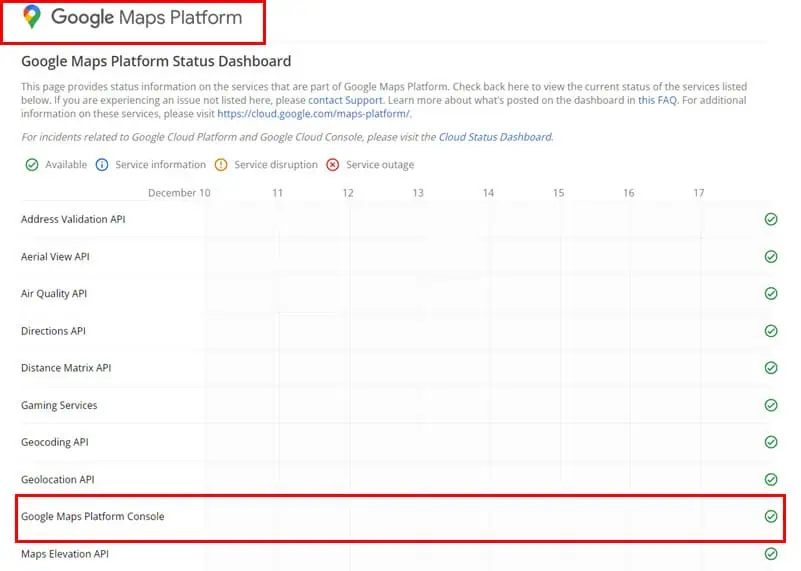
Løsning 02: Aktiver Wi-Fi eller mobildata
Har du slået Wi-Fi eller mobildata fra på din iPhone? Aktiver enhver af disse internetkilder afhængigt af din placering.
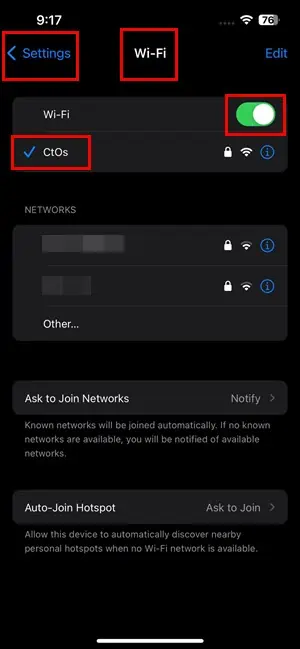
Når du kører, har du brug for mobildatainternet. Når du er i nærheden af et Wi-Fi-netværk med adgang til det, skal du aktivere Wi-Fi i stedet.
Tillad mobildata til Google Maps
- Gå til Cellular indstillinger på iOS Settings-appen.
- Aktiver Cellular data skyderen.
- Rul ned til Brug mobildata til sektion.
- Rul længere ned for at finde Google Maps.
- Hvis skyderen til Google Maps ikke er grøn, har nogen deaktiveret mobiltjenester.
- Tryk på skyderknappen for at aktivere det.
Løsning 03: Deaktiver VPN
Google Maps bruger GPS i realtid til at bestemme din placering. Hvis du bruger en VPN-tjeneste på din iPhone kan appen blive forvirret med den rigtige placering og dermed vise fejl. Den indlæser måske slet ikke kortet eller indlæser et kort over en forkert region.
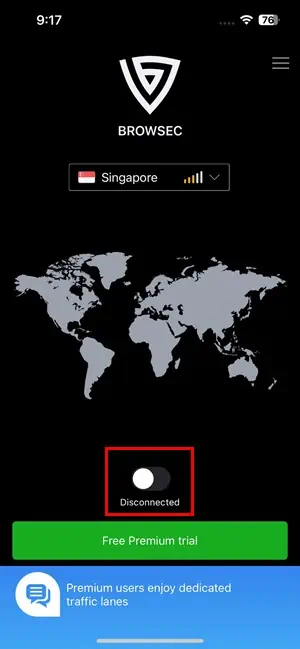
Så deaktiver VPN-appen og kontroller, om Google Maps fungerer.
Løsning 04: Slå lokalitetstjenester til
- Åbne Indstillinger app på din iPhone.
- Rul ned til Privatliv og sikkerhed indstilling.
- Tryk på det.
- Tryk på indstillingen Placeringstjenester øverst.
- Aktiver skyderen Placeringstjenester.
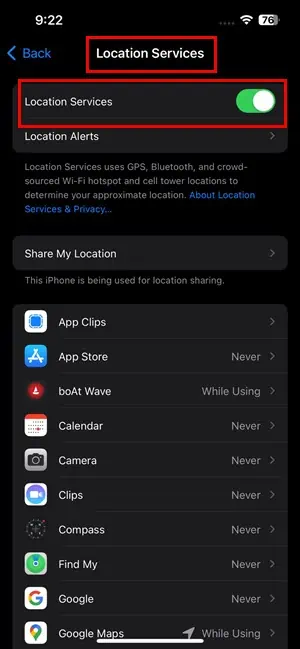
Løsning 05: Tillad placeringstjenester til Google Maps
- Gå til Indstillinger > Privatliv og sikkerhed > Beliggenhed Tjenester > Google Maps.
- Vælg enten Altid eller vælg Mens du bruger appen valgmulighed.
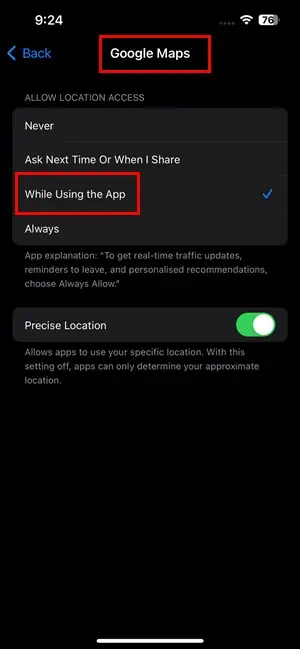
Løsning 06: Aktiver Brug denne iPhone som min placering
- Start iPhone Indstillinger ca.
- Tryk på din avatar eller iCloud ID profilbillede.
- Du skal se Find mig mulighed nu. Tryk på den.
- Afhængigt af din iOS-version bør du se et eller flere af følgende:
- Brug denne iPhone som min placering
- Del min placering
- Aktiver en eller alle ovenstående funktioner.
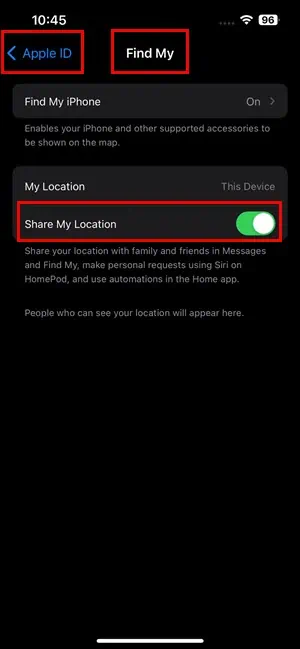
Løsning 07: Ret enhedsdato og -klokkeslæt
- Åbne Indstillinger af iOS og gå til Generelt skærmbilledet til indstillinger.
- Der bør du finde Dato og klokkeslæt menu. Tryk på det.
- Hvis du bruger manuel dato, tid og tidszone, bør du se Indstil automatisk .
- Tryk på det for at aktivere indstillingen.
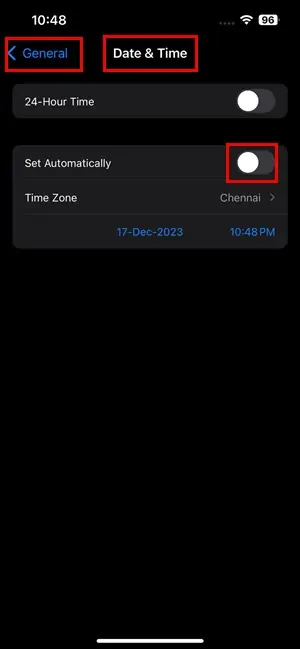
Løsning 08: Aktiver Background App Refresh til Google Maps
- Gå til iOS Lokal område skærmen og få adgang til Generelt indstillingsvindue.
- Find Baggrund App Refresh menu.
- Find Google Maps-appen på listen over apps.
- Tryk på dens aktiveringsskyder for at aktivere automatisk opdatering af baggrunden.
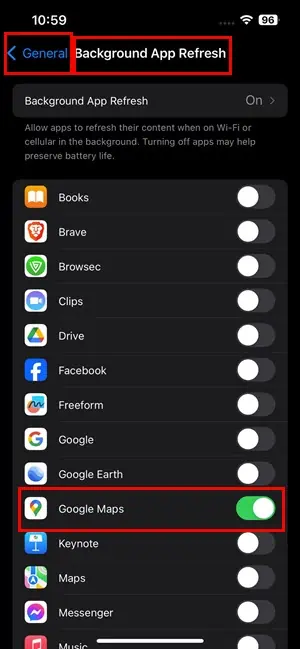
Løsning 09: Nulstil indstillinger på iPhone
Nulstil placering og privatliv
- Åbne Indstillinger og adgang Generelt indstillinger.
- Gå til bunden af vinduet Generelt og tryk på Overfør eller nulstil iPhone.
- Nu skal du trykke på Nulstil knappen nederst.
- Vælg den Nulstil placering og privatliv valgmulighed.
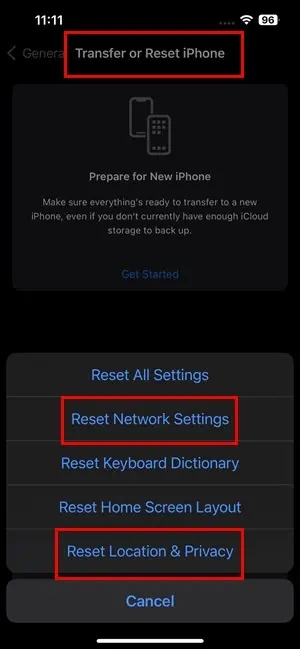
- Valider handlingen med din iPhone kode.
Nulstil netværksindstillinger
- Gå til Indstillinger > Generelt > Overfør eller nulstil iPhone.
- Trykke på Nulstil.
- Vælg Nulstil netværksindstillinger.
- Autentificer med din enhedens pinkode.
Bemærk: Denne fejlfindingsmetode nulstiller de gemte Wi-Fi-netværk og deres adgangskoder på din iPhone. Så udfør kun dette, hvis du husker Wi-Fi-adgangskoderne.
Løsning 10: Ryd appdata på Google Maps
- Start Google Maps app på din iPhone.
- Tryk på Google ID-avatar or profilbillede i øverste højre hjørne.
- Rul ned til bunden for at finde Support sektion.
- Der skal du trykke på Om, vilkår og privatliv valgmulighed.
- I det næste vindue skal du vælge Ryd applikationsdata valgmulighed.
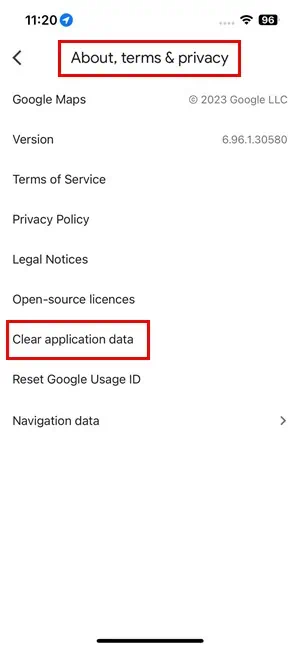
Løsning 11: Luk Google Maps
- Stryg op fra bunden af enhedens skærm for at få adgang til App Switcher på din iPhone.
- Tryk og hold på Google Maps kort og skub den op for at tvinge appen til at lukke.
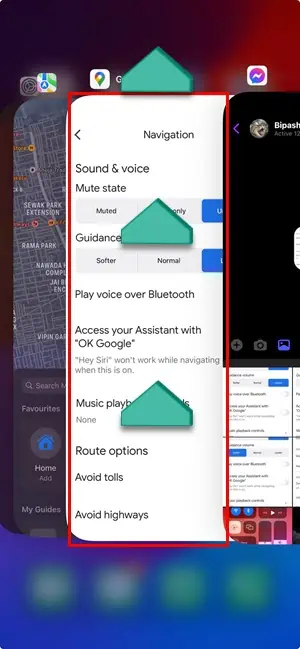
- Start appen igen fra Startskærm or App-bibliotek.
Løsning 12: Slet og geninstaller Google Maps
- Langt tryk på Google Maps app og tryk Fjern app.
- Vælg den Slet app mulighed på pop op-skærmen.
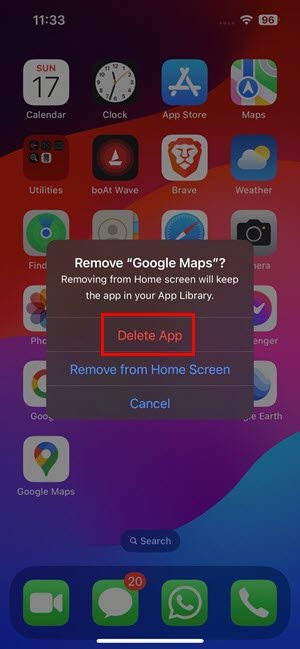
- Re-install appen fra App Store.
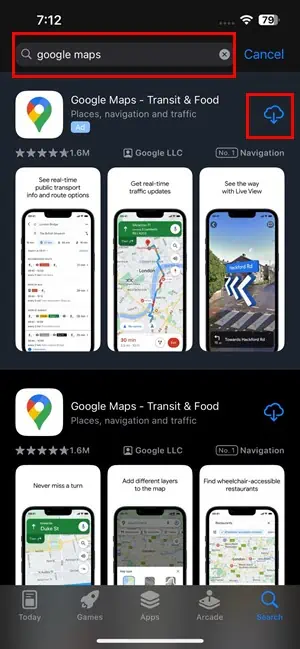
Løsning 13: Opdater iPhone OS
- Adgang til Indstillinger skærmen på din iPhone.
- Du skal se Softwareopdatering tilgængelig menuen, hvis der afventer opdateringer. Tryk på den.
- Tryk på ikonet Opdater nu .
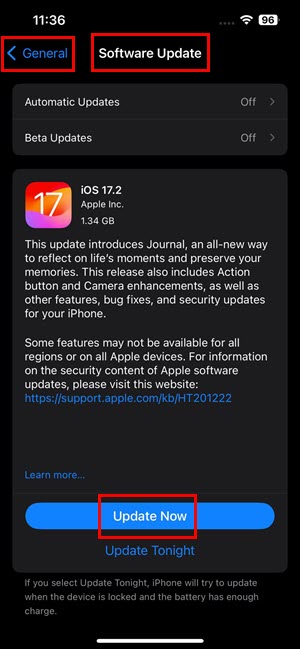
Løsning 14: Tving genstart af din iPhone
- Tryk og slip volumen op nøgle.
- Gør hurtigt det samme for volumen Down nøgle.
- Fortsæt nu med at trykke på Power / Sleep / Wake .
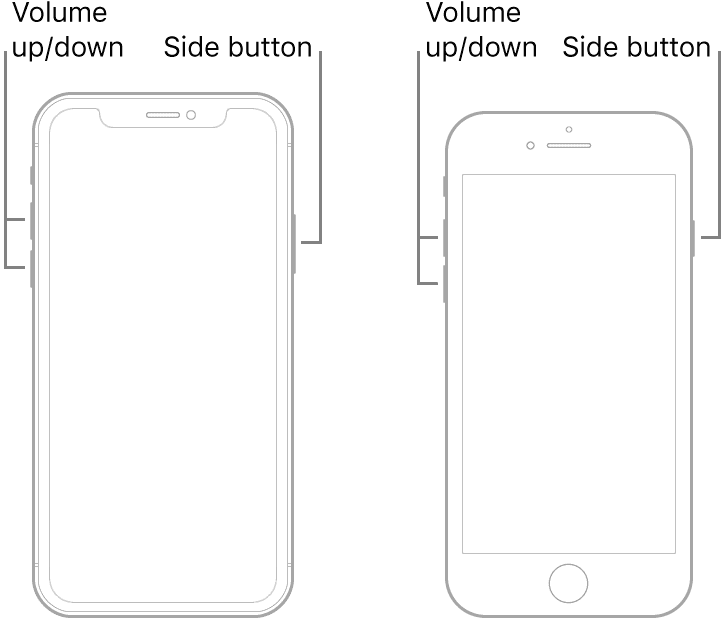
- Enhedens skærm bliver sort.
- Når du ser den Apple logo, slip slip på Power .
Ovenstående trin er til iPhone 8 og senere modeller.
Til iPhone 7, tryk på og hold samtidigt nede Sleep / Wake og volumen Down knapper indtil Apple logo dukker op.
Hvis du har det en iPhone 6 og tidligere modeller, tryk længe på Hjem og Sleep / Wake knapperne sammen, indtil logoet vises.
Relaterede læsninger:
- 8 måder at dele din placering på ved hjælp af din iPhone
- Google Maps Apple Watch Navigerer ikke [Fixed]
Så nu ved du, hvordan du reparerer Google Maps, der ikke fungerer på iPhone.
Hvis nogen af metoderne hjalp dig, så kommenter nedenfor. Også, hvis du kender en bedre måde at løse det på, så tøv ikke med at nævne det.









Brugerforum
0 meddelelser